如何使用PDF编辑软件在PDF中添加图片
1、打开软件,点击菜单栏上方的文件,然后点击打开,打开需要编辑的文件。

2、PDF文件打开之后,在菜单栏中选择文档,点击拆入页面,在插入页面中可以看到有很多的选项,选择插入图像。
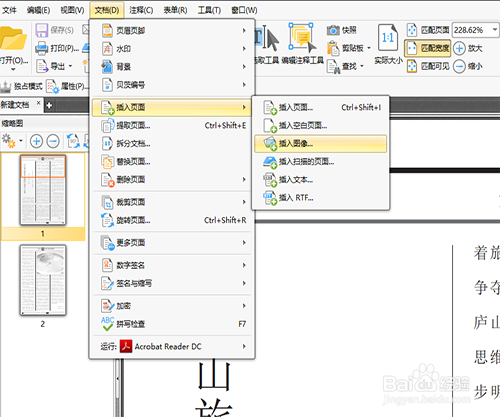
3、点击插入图像后,会弹出窗口图片转PDF,选择左上角图片标志的添加文件。

4、点击之后,找到你需要添加在文件中的图片,然后点击图片。
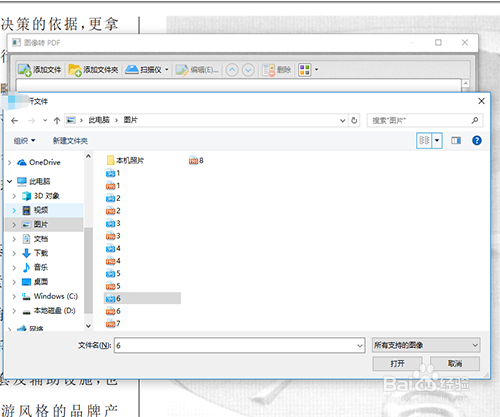
5、在图片转PDF的弹窗下面有一个首页,尾页和页码,还有页数,你可以选择图片所放置的页面位置与页面数,选择好之后点击确定就可以了。

6、还可以点击菜单栏的工具选项,点击内容编辑。可以看到有内容编辑工具和添加两个选项,点击添加。
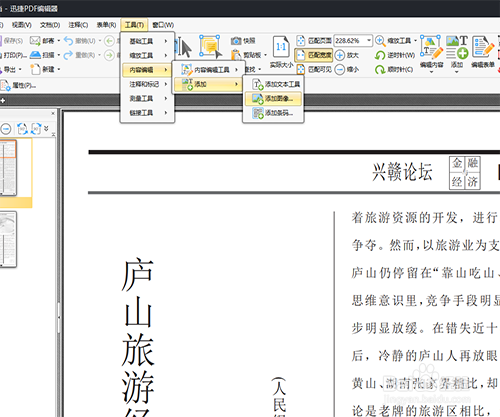
7、添加可以看到有添加文本工具,添加图像,添加条码,点击添加图像,会弹出图片文件,点击所需要添加在文件内的图片。

8、右下角有图片作为添加的部分,之后点击放置,这样图片就添加在文件里面了。
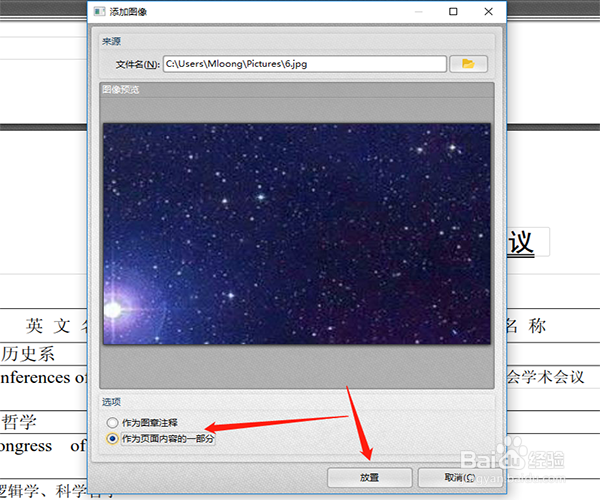
9、文件编辑好了之后不要忘记点击保存了,点击菜单栏的文件,选择保存或者另存为。
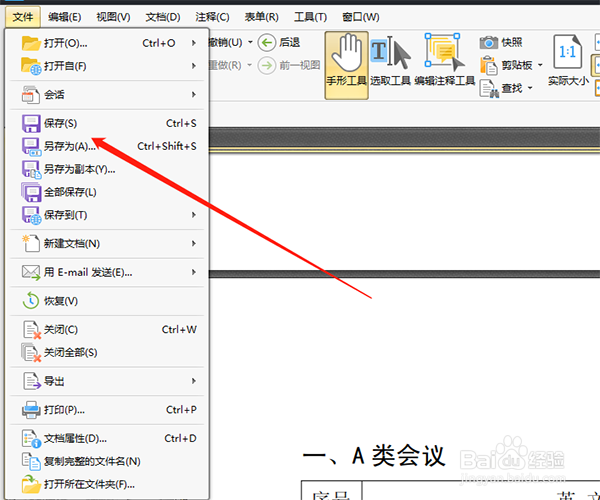
10、在PDF中添加图片小编就跟大家分享完了,不会的小伙伴可以看看上面的文章,小编会继续为大家分享PDF编辑的小技巧的,有什么不懂得可以在下方留言,小编看到后会为大家解答的。
声明:本网站引用、摘录或转载内容仅供网站访问者交流或参考,不代表本站立场,如存在版权或非法内容,请联系站长删除,联系邮箱:site.kefu@qq.com。
阅读量:187
阅读量:88
阅读量:183
阅读量:83
阅读量:82